Ha a Google Térkép nem angol nyelvű, és módosítani szeretné a nyelvi beállításokat, ezt megteheti az alkalmazás menüjéből.
Ebben az útmutatóban felsoroljuk azokat a lépéseket, amelyeket akkor kell követni, ha meg kell változtatnia a térkép nyelvi beállításait számítógépen és mobiltelefonon.
jegyzet: Az alkalmazás automatikusan megjeleníti a helyneveket és a térképcímkéket annak az országnak a nyelvén, amelyben éppen tartózkodik.
Lépések a Google Térkép nyelvi beállításainak megváltoztatásához számítógépen
- Indítsa el a Google Térképet számítógépén, és kattintson a gombra Menü
- Görgessen le a lehetőséghez Nyelv
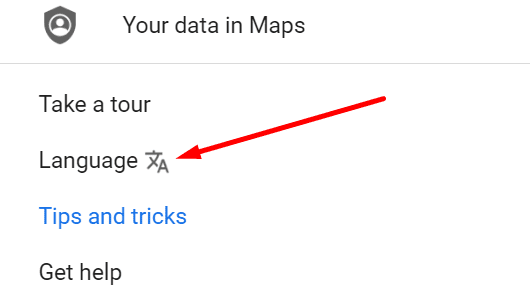
- Válassza ki a térképi jelzésekhez használni kívánt nyelvet (az Ön esetében angol)
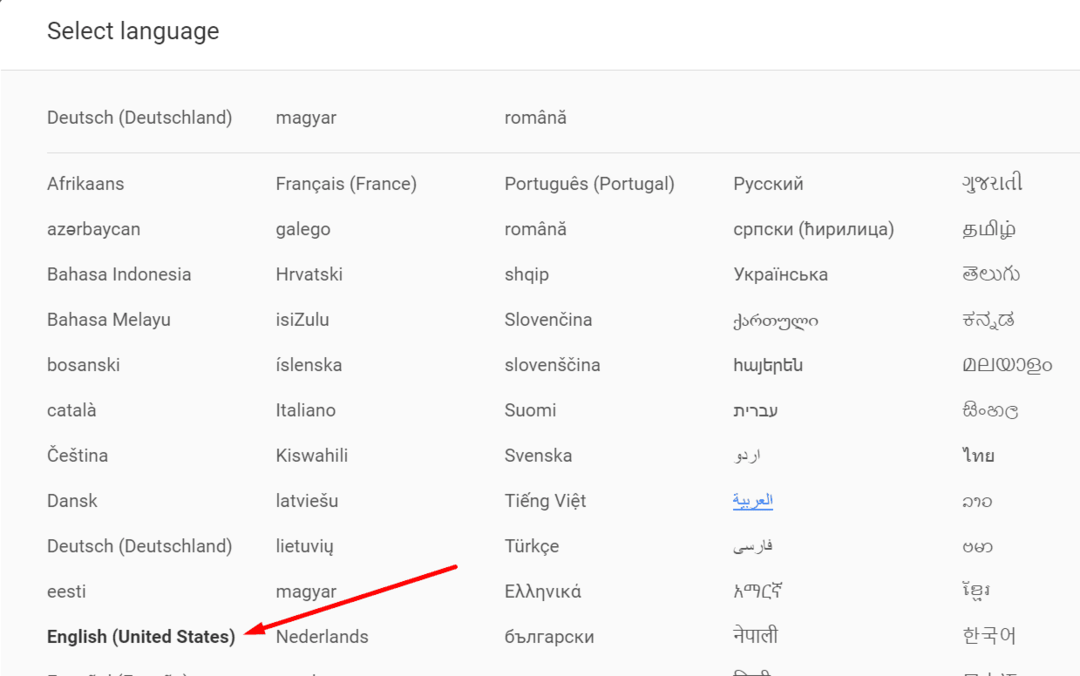
- A térképes helyadatok mostantól a kiválasztott nyelven jelennek meg.
Módosítsa az országdomaint a Google Térképen
Ha jelenleg egy angol nyelvű országban tartózkodik, módosíthatja az ország domainjét is. Ez a böngészőjében látható URL-cím, ha számítógépén használja a szolgáltatást.
- Nyissa meg a Google Térképet
- Ellenőrizze a képernyő jobb alsó sarkában megjelenő ország nevét
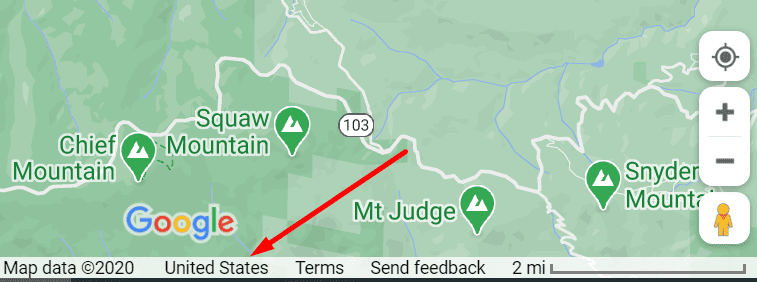
- Kattintson az ország nevére a megnyitáshoz Régióbeállítások oldalon
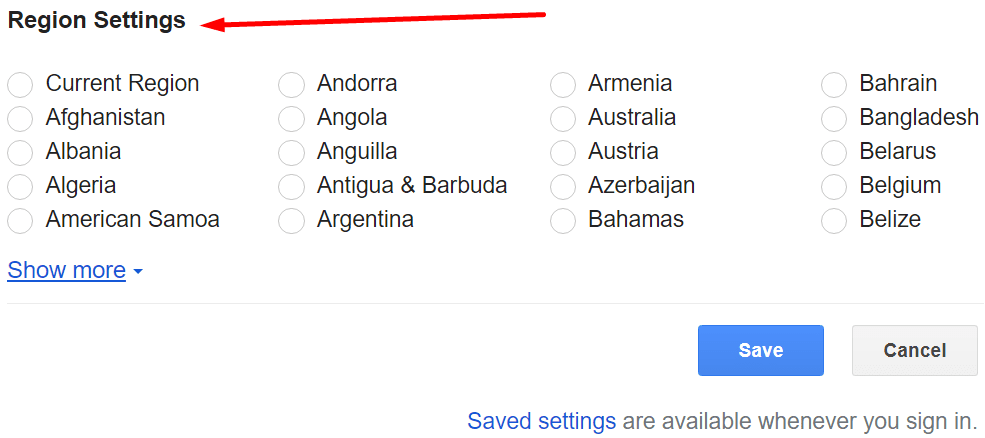
- A Régióbeállítások alatt válasszon egy angolul beszélő országot, és mentse el az új beállításokat.
A navigációs nyelv megváltoztatásának lépései a Google Térképen Android rendszeren
Ha telefonjával navigál a Google Térképpel, a következőképpen módosíthatja a hang- és nyelvbeállításokat:
- Indítsa el a Google Térkép alkalmazást mobileszközén
- Koppintson a profilképére
- Válassza ki Beállítások
- Menj Navigációs beállítások

- Koppintson a Hang ésHang és akkor Hangválasztás
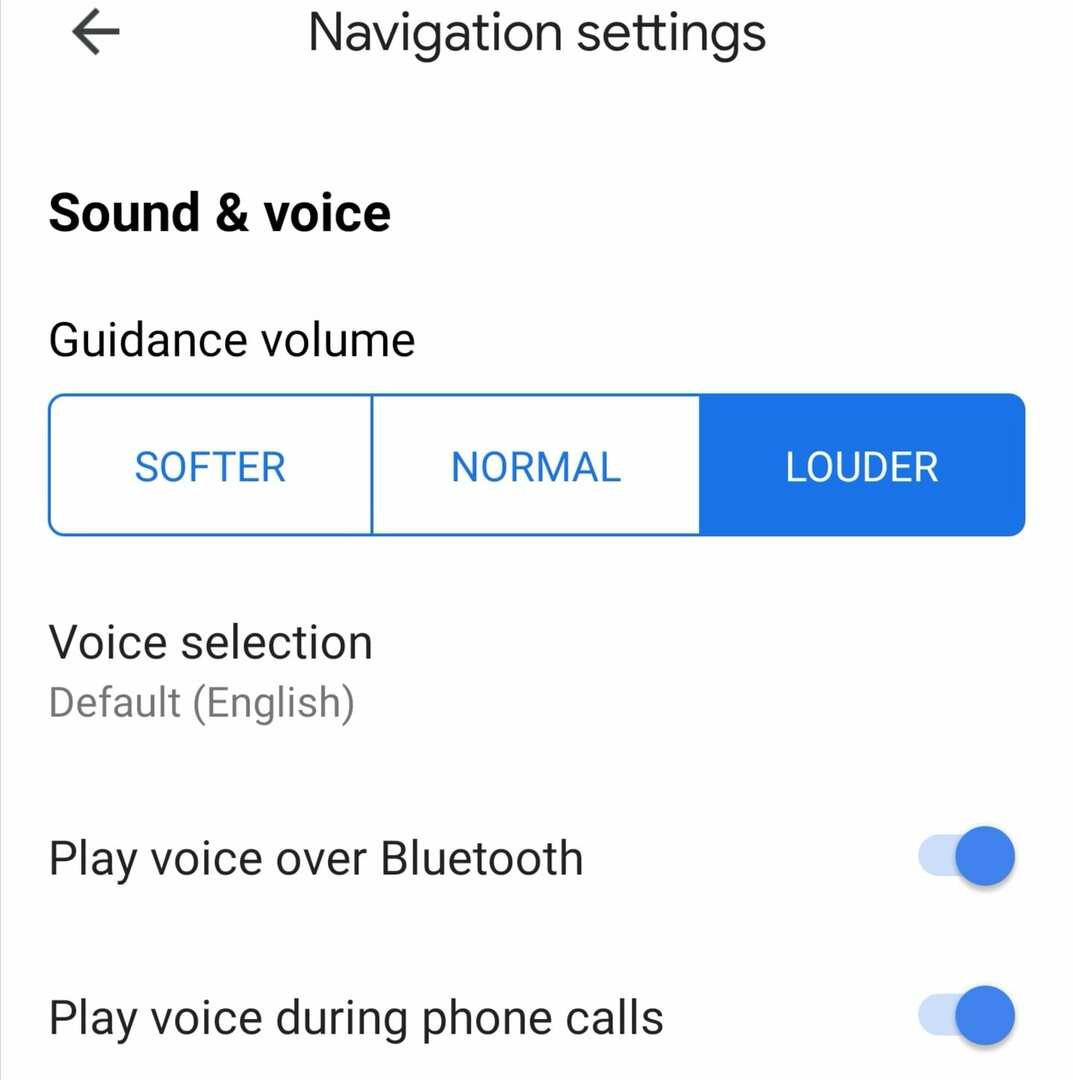
- Válassza az angolt navigációs hangként és nyelvként.
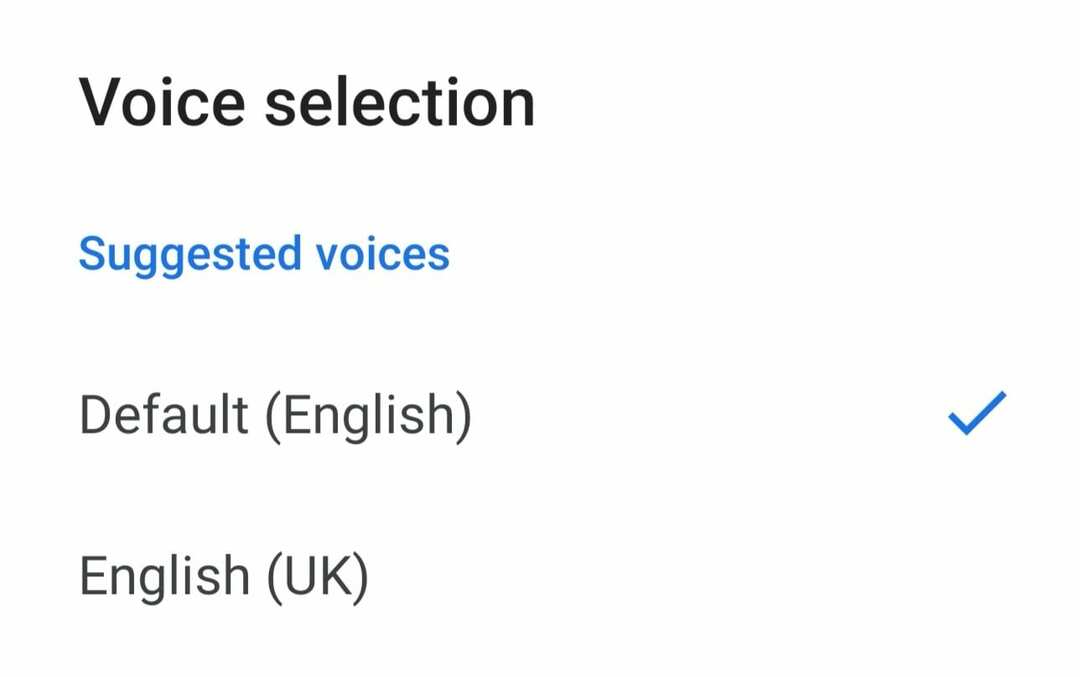
Ha az alkalmazás még mindig nem angol nyelvű, törölje a gyorsítótárat, majd ellenőrizze a frissítéseket.
- Menj Beállítások → Alkalmazások elemre → görgessen le a lehetőséghez Google térkép
- Bizonyos telefontípusokon előfordulhat, hogy kétszer kell kiválasztania az Alkalmazásokat a Térkép alkalmazás eléréséhez
- Válassza ki Tárolás
- Érintse meg a Törölje a gyorsítótárat gomb

- Most indítsa el a Play Áruház alkalmazást, és keresse meg a Google Térképet
- Ha van egy Frissítés gombot az alkalmazás mellett, válassza ki az alkalmazás legújabb verziójának telepítéséhez.

Sikerült megváltoztatnia a Google Térkép nyelvi beállításait, hogy a szolgáltatás angolul jelenítse meg a navigációs információkat? Tudassa velünk az alábbi megjegyzésekben.